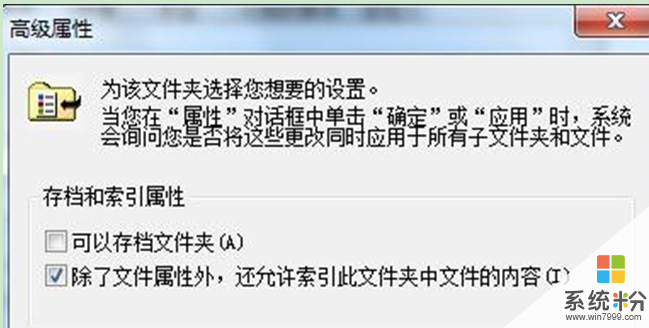快速將Win7筆記本中的多個文件壓縮成一個文件夾的方法有哪些 如何快速將Win7筆記本中的多個文件壓縮成一個文件夾
時間:2017-07-04 來源:互聯網 瀏覽量:
今天給大家帶來快速將Win7筆記本中的多個文件壓縮成一個文件夾的方法有哪些,如何快速將Win7筆記本中的多個文件壓縮成一個文件夾,讓您輕鬆解決問題。
快速將Win7筆記本中的多個文件壓縮成一個文件夾的方法分享給大家。為了方便快速傳輸,通常會對文件夾進行壓縮,如果需要將多個文件壓縮成一個文件夾的話,怎樣操作呢?其實方法很簡單,隻需要安裝一個解壓縮軟件,就可進行文件壓縮了,具體如下:
方法一:
1、下載並安裝一款解壓縮軟件。
2、完成後,右鍵文件或文件夾,會出現“添加到壓縮文件、添加到“XXX.ZIP”的命令;
3、選擇自己喜歡的壓縮格式,不同的壓縮格式有不同的壓縮率;
4、小編這裏就選擇“添加到“XXXX.ZIP””點擊後就開始壓縮過程,時間根據你文件的多少大小都不一樣。
方法二:
1、找到壓縮的文件夾,用鼠標右鍵單擊該文件夾,選擇“屬性”,在屬性窗口默認常規項下,點擊“高級”按鈕。將多個文件壓縮為一個文件夾
2、打開“高級屬性”窗口,將其“壓縮內容以便節省磁盤空間”打勾,再點擊確定按鈕,回到文件夾屬性界麵中,點擊“應用”按鈕。
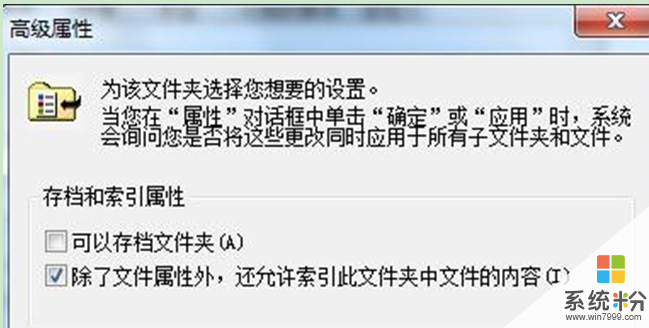
3、有一個新提示,選擇是否壓縮其子文件夾及其文件。選擇“將更改應用於此文件夾、子文件夾和文件”,點擊“確定”按鈕。
4、係統就會自動進行壓縮,壓縮完成後,你會發現文件名呈藍色。
筆記本win7 64位純淨版
戴爾筆記本Ghost_Win7_Sp1_x64正式純淨版(64位)純淨版64位係統下載【華碩筆記本專用】Ghost Win7 Sp1 X64純淨標準版2015.01 華碩最新win7係統
筆記本win7 32位純淨版
華碩筆記本&台式機專用係統 Ghost_Win7_32位純淨旗艦版 華碩最新旗艦版下載惠普筆記本&台式機專用係統 Ghost Win7 32位純淨版係統下載
筆記本xp純淨版
lenovo聯想筆記本&台式機 GHOST_XP_SP3 通用純淨版宏基筆記本 Ghost XP SP3 純淨版XP係統下載
------分隔線------
上一篇:使用GHOST安裝器還原係統時“確定”按鈕呈灰色怎麼解決
下一篇:使用命令打開番茄花園Win7旗艦版係統中指定的文件夾
以上就是快速將Win7筆記本中的多個文件壓縮成一個文件夾的方法有哪些,如何快速將Win7筆記本中的多個文件壓縮成一個文件夾教程,希望本文中能幫您解決問題。